
Daftar Isi:
- Pengarang John Day [email protected].
- Public 2024-01-30 09:57.
- Terakhir diubah 2025-01-23 14:49.

ini adalah pengontrol permainan (program luar angkasa kerbal)
Langkah 1: Bahan:
-1 arduino pro mikro
-banyak tombol sesaat (4NO joystick, tombol led …)
-saklar sakelar
-2 encoder putar
-Kabel USB
-kotak untuk menampung semuanya
-kabel listrik
-hub USB
- alat (bor, obeng, besi solder, …)
-keyboard USB lama *opsional* (untuk menambahkan lebih banyak tombol) (langkah5)
-dan tentu saja Program Luar Angkasa Kerbal
Langkah 2: Penempatan Tombol

langkah ini sangat penting karena pengontrol Anda harus ergonomis
Saya merekomendasikan Anda untuk membuat prototipe di atas karton untuk mencoba penempatan tombol yang berbeda
Langkah 3: Bor Lubang

ketika Anda senang dengan penempatan kancing Anda, buat tanda dengan pensil dan kemudian bor lubang dengan diameter yang benar
Langkah 4: Solder

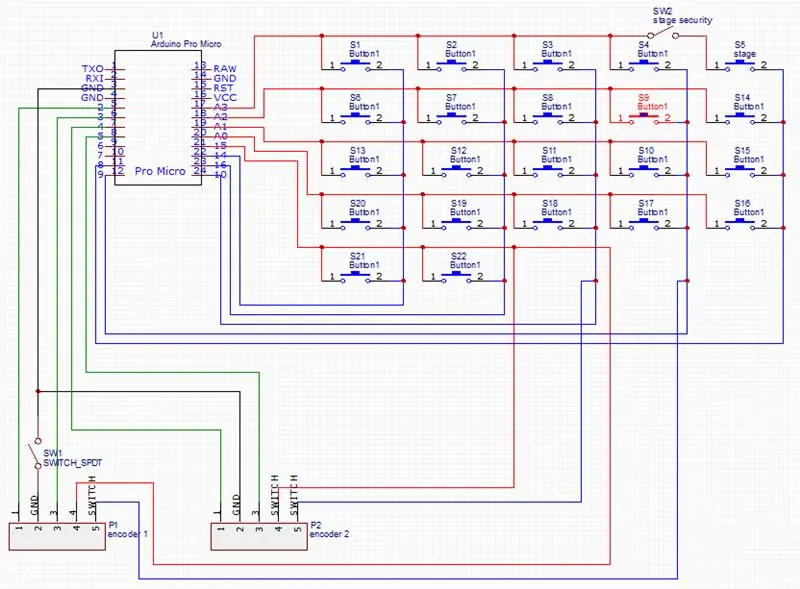
tempatkan tombol di lubang masing-masing dan mulai kabel sesuai dengan skema
Langkah 5: Lebih Banyak Tombol

*langkah ini opsional*
jumlah tombol dalam matriks terbatas sehingga ada solusi:
buka keyboard USB lama dan ambil PCB di dalamnya
kartu elektronik keyboard memiliki beberapa pin dan ketika dua pin dihubungkan dengan kabel, keyboard menulis karakter sehingga Anda dapat mencoba semua kombinasi untuk menemukan karakter " 1, 2, 3, 4, 5, 6, 7, 8, volume+ dan volume-"
kemudian las tombol ke pin yang sesuai dan jika berfungsi, setiap tombol harus menulis nomor di laptop Anda.
Langkah 6: Kabel

ketika semua dilas, itu hampir selesai
kami memiliki 3 kabel USB:
-1 untuk arduino
-1 untuk kartu keyboard
-1 untuk pasokan lampu
jadi solusinya adalah dengan menambahkan hub USB di dalamnya.
(busa merah muda di sini untuk mengisolasi karena kotak saya adalah kotak logam).
Langkah 7: Sketsa
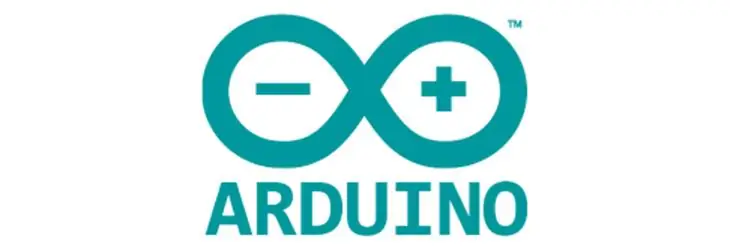
Saya tidak membuat sketsa arduino.
sketsa yang saya gunakan adalah yang ini (dari saluran amstudio dia membuat kotak tombol untuk game lain).
Anda juga membutuhkan perpustakaan di sini
Langkah 8: Label



cetak label dan tempelkan ke tombol yang sesuai.
Langkah 9: Tetapkan
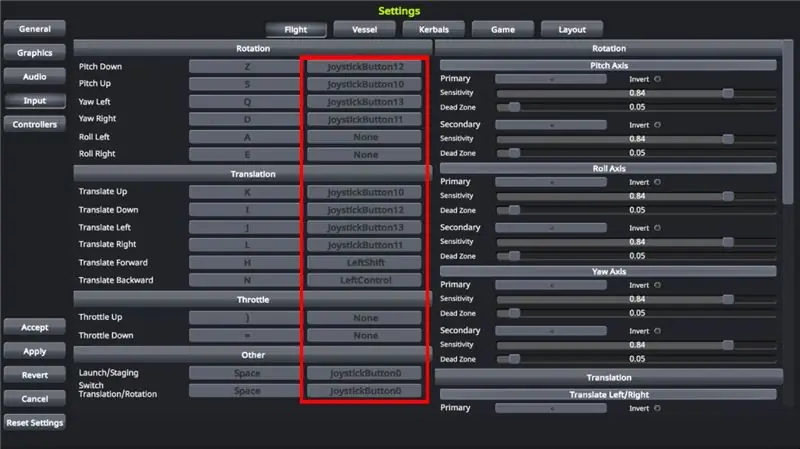
pasang pengontrol di komputer Anda dan periksa dengan "joytokey" bahwa semua tombol Anda berfungsi
kemudian luncurkan KSP, masuk ke pengaturan, masukkan dan tetapkan setiap tombol pengontrol Anda ke suatu fungsi.
Langkah 10:

proyek ini selesai jika Anda memiliki pertanyaan untuk ditanyakan kepada saya: tulis komentar.
Direkomendasikan:
Controller untuk 3 Antena Loop Magnetik Dengan Endstop Switch: 18 Langkah (dengan Gambar)

Pengontrol untuk 3 Antena Loop Magnetik Dengan Sakelar Endstop: Proyek ini untuk amatir ham yang tidak memiliki iklan komersial. Sangat mudah untuk membangun dengan besi solder, kotak plastik dan sedikit pengetahuan tentang arduino. Pengontrol dibuat dengan komponen anggaran yang dapat Anda temukan dengan mudah di Internet (~20€)
Slider Kamera Pelacakan Objek Dengan Sumbu Rotasi. 3D Dicetak & Dibangun di RoboClaw DC Motor Controller & Arduino: 5 Langkah (dengan Gambar)

Slider Kamera Pelacakan Objek Dengan Sumbu Rotasi. 3D Dicetak & Dibangun di RoboClaw DC Motor Controller & Arduino: Proyek ini telah menjadi salah satu proyek favorit saya sejak saya menggabungkan minat saya membuat video dengan DIY. Saya selalu melihat dan ingin meniru bidikan sinematik dalam film di mana kamera bergerak melintasi layar sambil menggeser untuk melacak
HRV (Home Air Exchanger) Arduino Controller Dengan Air Economizer: 7 Langkah (dengan Gambar)

HRV (Home Air Exchanger) Arduino Controller Dengan Air Economizer: HRV Arduino Controller dengan Air EconomizerJadi sejarah saya dengan proyek ini adalah saya tinggal di Minnesota dan papan sirkuit saya digoreng di LifeBreath 155Max HRV saya. Saya tidak ingin membayar $200 untuk yang baru. Saya selalu menginginkan sesuatu dengan penghemat udara dosa
Bass, Treble, dan Volume USB Controller Dengan LED Keyboard: 6 Langkah (dengan Gambar)

Bass, Treble, dan Volume USB Controller Dengan LED Keyboard: Saya memiliki Creative SoundBlaster Audigy di komputer desktop utama saya dan saya membutuhkan cara untuk menyesuaikan pengaturan bass dan treble (serta volume) dengan cepat saat mendengarkan media audio atau video . Saya telah mengadaptasi kode dari dua sumber yang diberikan di
NES Controller Shuffle (Nintendo Controller MP3, V3.0): 5 Langkah (dengan Gambar)

NES Controller Shuffle (Nintendo Controller MP3, V3.0): Saya benar-benar merobek ryan97128 pada desainnya untuk Nintendo Controller MP3, Versi 2.0 dan saya mendengar bahwa dia mendapat ide dari Morte_Moya yang bijaksana, jadi saya tidak dapat mengambil kredit untuk semua kejeniusan mereka. Saya hanya ingin menambahkan kenyamanan dan mengisi ulang
